使用Win8系统的搜索功能步骤
“纵有疾风来,人生不言弃”,这句话送给正在学习文章的朋友们,也希望在阅读本文《使用Win8系统的搜索功能步骤》后,能够真的帮助到大家。我也会在后续的文章中,陆续更新文章相关的技术文章,有好的建议欢迎大家在评论留言,非常感谢!
Win8系统搜索功能怎么用
使用“搜索”超级按钮还可以搜索已打开的应用或所选择的其他应用中的项目。 例如,你可以使用“搜索”超级按钮来搜索应用商店中新发布的应用或“人脉”应用中的联系人。
使用“搜索”超级按钮的步骤
从屏幕右边缘向中间轻扫,然后点击“搜索”。
(如果使用鼠标,则指向屏幕右上角,然后将指针向下移动,再单击“搜索”。)
输入你的搜索词。
若要搜索电脑中的某个应用、设置或文件,请点击或单击“应用”、“设置”或“文件”。 若要在某个特定应用内进行搜索,可以从列表中点击或单击该应用。
提示
如果电脑连接了键盘且处于“开始”屏幕,你可以直接键入打开“搜索”。
若要搜索电脑中的某个应用,可以同时按下 Windows 徽标键 +Q。 若要搜索文件,可以同时按下 Windows 徽标键 +F。
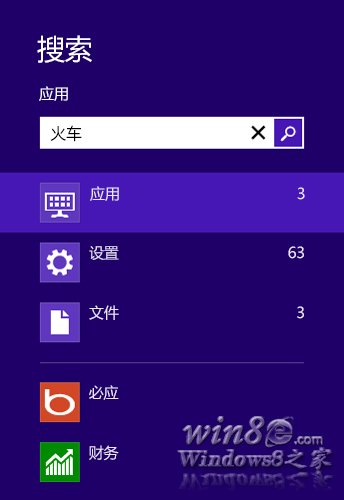
应用、设置和文件的搜索结果
使用“搜索”超级按钮还可以完成以下操作:
若要在文件资源管理器中打开一个位置,请在搜索框中输入一个路径,然后点击或单击“应用”。 例如,如果输入 C:\,则搜索框下方会显示 C 驱动器中的文件夹列表。 按向下箭头键选定某个文件夹,然后继续键入,直到找到所需的路径。 同样,对于网络文件夹,你可以输入 \\server\share 作为路径。 你还可以在搜索框中输入 .exe 文件的文件名来运行该文件。
若要查看电脑中的所有应用,可以先点击或单击“应用”,然后再输入搜索词。
如果你经常使用某个应用(如某个 Web 浏览器)进行搜索,则可以将其固定到“搜索”中应用列表的顶部。 长按或右键单击该应用,选择“固定”。
若要查看搜索结果中某个项目的详细信息,可以长按或指向该项目以查看路径、修改日期和文件类型等信息。
如果搜索结果中未显示要查看的文件,则它们可能位于“搜索”当前所查找的位置以外的其他位置。 有关向搜索索引中添加位置的信息,请参阅 索引建立和搜索:常见问题。
更改搜索设置你可以更改“搜索”中显示的应用,还可以删除 Windows 所保存的搜索历史记录。
从屏幕右边缘向中间轻扫,点击“设置”,然后点击“更改电脑设置”。
(如果使用鼠标,则指向屏幕右上角,然后将指针向下移动,单击“设置”,然后单击“更改电脑设置”。)
选择“搜索”。
注意
删除 Windows 搜索历史记录时不会删除特定应用保存的搜索历史记录。 若要了解如何删除应用中的搜索历史记录,可以访问应用开发者网站或查看该应用的帮助。
Win8如何搜索文件
在Win8系统中,应用程序、设置和文件之间搜索存在差异。如果键入某个特定文件的搜索,屏幕通常显示为空,直到单击“文件”才可以看到结果。
如果知道所搜索的对象是文件还是应用程序,那么使用热键可以提高效率。
Windows 徽标键 + F 可以从 Windows 中的任何位置直接跳入“文件”搜索。
Windows 徽标键 + W 可以从 Windows 中的任何位置直接跳入“设置”搜索,并将搜索新的 PC 设置和“控制面板”。
Windows 徽标键 + Q 可直接跳入“应用程序”搜索。在默认情况下,在开始屏幕直接键入即可启动“应用程序”搜索。
Windows8 搜索使用此模式为触控结果腾出更多空间,同时为用户提供针对特定任务的更加专一和准确的搜索结果,而不会受到来自其他应用程序结果的影响或降低搜索性能。长远来看,希望此模式可提供更加强大和一致的搜索体验。
“应用程序”会启动以完成用户频繁进行的任务(例如浏览内容,玩游戏,创建文档等)并且可于开始屏幕找到。
“设置”会启动以进行设置、更改、维护和配置 Windows 系统或功能,并且可于“设置”个性分类或“控制面板”中找到。
win8系统怎么使用超级按钮搜索功能
1、搜电脑里的一切
不管是在传统桌面还是在开始屏幕,我们都可以按下快捷键“Win + Q”,快速开启超级按钮中的“搜索”功能。当然,你也可以先召唤出超级按钮,然后选择其中的“搜索”功能。在搜索界面的下方有三个类型,分别是:应用、设置和文件。我们在右侧的搜索窗口输入想要搜索的内容名称或关键字,包涵它的所有应用、设置和文件都会在屏幕左侧显示。
2、应用商店中搜索应用
应用商店里有成千上万海量的应用,如果我们挨个查找,就有点太费时间了。别急,超级按钮中的搜索在这里依然可以使用。在应用商店界面内,按下快捷键“Win + Q”,在右侧搜索窗口输入我们想找的应用名称,对应的应用程序立刻在屏幕左侧显示。
3、搜某款应用中的内容
不知道有没有发现当打开某款应用的时候(比如说人人网、新浪微博、优酷视频…)它们的搜索功能不见了?因为所有应用中的搜索功能也融合到了超级按钮中的搜索。比如说在人人网应用中,如果我们想搜索好友怎么办?还是按下快捷键“Win + Q”,然后输入好友的名字就可以了。
Win8系统搜索超级按钮怎么用
1.从屏幕右边缘向中间轻扫,然后点击“搜索”。(如果使用的是鼠标,则指向屏幕右下角,然后将鼠标指针向上移动,再单击“搜索”。)
要打开“搜索”功能,你还可以按 Windows 徽标键 +S,或者在按 Windows 徽标键 的同时开始键入。 如果你位于“开始”屏幕,可以点击或单击“搜索”按钮 ,或者直接开始键入。
2.输入搜索词。 在你键入时,会看到搜索结果和建议的列表。
3.如果你在列表中看到要查找的应用、文件或设置,请点击或单击它以打开它。 若要查看搜索词的所有结果,包括来自必应的所有网络结果,请点击或单击“搜索”按钮来转到搜索结果页。 你还可以点击或单击搜索建议之一。
4.在搜索结果页上,点击或单击搜索结果以打开它。
有了Windows 8的”搜索“超级按钮,你可以搜索一次来从电脑、网络、OneDrive等各处获得结果,并且无需再次搜索即可返回到你的搜索结果。使用上还是相当便捷的。
文中关于w8系统怎么搜索的知识介绍,希望对你的学习有所帮助!若是受益匪浅,那就动动鼠标收藏这篇《使用Win8系统的搜索功能步骤》文章吧,也可关注golang学习网公众号了解相关技术文章。
 揭秘OPPO新品发布会的亮点:Find X7系列手机惊艳亮相,三段式按键成为热门选择
揭秘OPPO新品发布会的亮点:Find X7系列手机惊艳亮相,三段式按键成为热门选择
- 上一篇
- 揭秘OPPO新品发布会的亮点:Find X7系列手机惊艳亮相,三段式按键成为热门选择
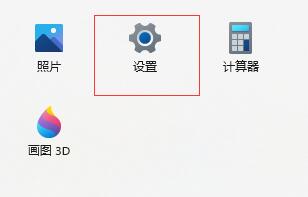
- 下一篇
- 解决win11鼠标右键无法打开的方法
-
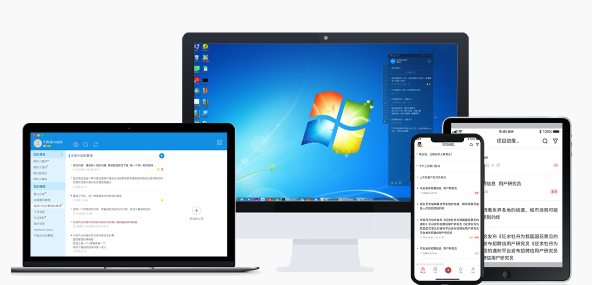
- 文章 · 软件教程 | 22分钟前 |
- 戴尔电脑蓝屏0x0000001A怎么解决
- 352浏览 收藏
-

- 文章 · 软件教程 | 30分钟前 |
- 华硕台式机蓝屏0x000000D1解决方法
- 312浏览 收藏
-

- 文章 · 软件教程 | 55分钟前 |
- 电脑开机广告弹窗怎么关
- 368浏览 收藏
-

- 文章 · 软件教程 | 1小时前 |
- DirectX错误无法玩?4种解决方法大全
- 314浏览 收藏
-

- 文章 · 软件教程 | 1小时前 |
- Win11恢复经典开始栏技巧
- 343浏览 收藏
-

- 文章 · 软件教程 | 1小时前 |
- C盘清理技巧与垃圾清除方法
- 466浏览 收藏
-

- 文章 · 软件教程 | 1小时前 |
- 清理C盘空间的实用技巧
- 146浏览 收藏
-
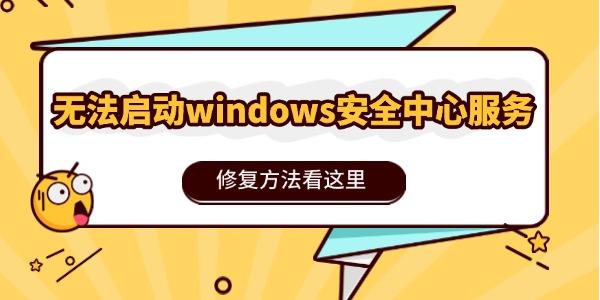
- 文章 · 软件教程 | 1小时前 |
- Windows安全中心无法启动?如何修复?
- 456浏览 收藏
-

- 文章 · 软件教程 | 1小时前 |
- 电脑黑屏但有鼠标光标怎么处理
- 117浏览 收藏
-

- 文章 · 软件教程 | 2小时前 |
- Win8系统时间不同步解决方法
- 324浏览 收藏
-

- 文章 · 软件教程 | 2小时前 |
- DirectX是否需要安装?缺失修复方法汇总
- 446浏览 收藏
-

- 前端进阶之JavaScript设计模式
- 设计模式是开发人员在软件开发过程中面临一般问题时的解决方案,代表了最佳的实践。本课程的主打内容包括JS常见设计模式以及具体应用场景,打造一站式知识长龙服务,适合有JS基础的同学学习。
- 542次学习
-

- GO语言核心编程课程
- 本课程采用真实案例,全面具体可落地,从理论到实践,一步一步将GO核心编程技术、编程思想、底层实现融会贯通,使学习者贴近时代脉搏,做IT互联网时代的弄潮儿。
- 511次学习
-

- 简单聊聊mysql8与网络通信
- 如有问题加微信:Le-studyg;在课程中,我们将首先介绍MySQL8的新特性,包括性能优化、安全增强、新数据类型等,帮助学生快速熟悉MySQL8的最新功能。接着,我们将深入解析MySQL的网络通信机制,包括协议、连接管理、数据传输等,让
- 498次学习
-

- JavaScript正则表达式基础与实战
- 在任何一门编程语言中,正则表达式,都是一项重要的知识,它提供了高效的字符串匹配与捕获机制,可以极大的简化程序设计。
- 487次学习
-

- 从零制作响应式网站—Grid布局
- 本系列教程将展示从零制作一个假想的网络科技公司官网,分为导航,轮播,关于我们,成功案例,服务流程,团队介绍,数据部分,公司动态,底部信息等内容区块。网站整体采用CSSGrid布局,支持响应式,有流畅过渡和展现动画。
- 484次学习
-

- 千音漫语
- 千音漫语,北京熠声科技倾力打造的智能声音创作助手,提供AI配音、音视频翻译、语音识别、声音克隆等强大功能,助力有声书制作、视频创作、教育培训等领域,官网:https://qianyin123.com
- 154次使用
-

- MiniWork
- MiniWork是一款智能高效的AI工具平台,专为提升工作与学习效率而设计。整合文本处理、图像生成、营销策划及运营管理等多元AI工具,提供精准智能解决方案,让复杂工作简单高效。
- 147次使用
-
- NoCode
- NoCode (nocode.cn)是领先的无代码开发平台,通过拖放、AI对话等简单操作,助您快速创建各类应用、网站与管理系统。无需编程知识,轻松实现个人生活、商业经营、企业管理多场景需求,大幅降低开发门槛,高效低成本。
- 160次使用
-

- 达医智影
- 达医智影,阿里巴巴达摩院医疗AI创新力作。全球率先利用平扫CT实现“一扫多筛”,仅一次CT扫描即可高效识别多种癌症、急症及慢病,为疾病早期发现提供智能、精准的AI影像早筛解决方案。
- 155次使用
-
- 智慧芽Eureka
- 智慧芽Eureka,专为技术创新打造的AI Agent平台。深度理解专利、研发、生物医药、材料、科创等复杂场景,通过专家级AI Agent精准执行任务,智能化工作流解放70%生产力,让您专注核心创新。
- 164次使用
-
- pe系统下载好如何重装的具体教程
- 2023-05-01 501浏览
-
- qq游戏大厅怎么开启蓝钻提醒功能-qq游戏大厅开启蓝钻提醒功能教程
- 2023-04-29 501浏览
-
- 吉吉影音怎样播放网络视频 吉吉影音播放网络视频的操作步骤
- 2023-04-09 501浏览
-
- 腾讯会议怎么使用电脑音频 腾讯会议播放电脑音频的方法
- 2023-04-04 501浏览
-
- PPT制作图片滚动效果的简单方法
- 2023-04-26 501浏览




